はじめてノード エディタ(Node Editor)を開くと、シーン ビューで選択したオブジェクトがグラフ化されます。
選択したノード ネットワークをグラフ化する方法については、以下のセクションを参照してください。
ノード接続を表示する
ノード接続を表示するには、次の手順を実行します。
- Maya で任意のノードまたはオブジェクトを選択して、ノード エディタ(Node Editor)ツールバーの
 アイコンをクリックすると、入力および出力ノード接続が表示されます。
アイコンをクリックすると、入力および出力ノード接続が表示されます。
接続カラーの凡例の詳細については、ノード エディタ(Node Editor)の接続カラーを参照してください。

ノード アトリビュート接続を表示する
ノード間のアトリビュート接続を表示するには、次の手順を実行します。
- ノードを選択しないでツールバーの
 アイコンをクリックすると、各ノードがフル モードに展開されます。
アイコンをクリックすると、各ノードがフル モードに展開されます。
各ノードで共通して使用されている全アトリビュートと、これらが互いにどのように接続されているかが表示されます。
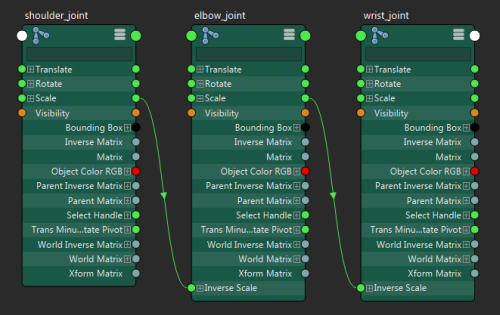
アトリビュートの順序
各ノードのアトリビュートは、次の順序で配列されます。
- 移動、回転、スケール、および可視性のアトリビュート。
- 出力としてのみ機能するアトリビュート。
- 入力と出力の両方として機能するアトリビュート。
- 入力としてのみ機能するアトリビュート。
選択したオブジェクトのシェーディング ネットワークをグラフ化する
シーン ビューで選択したオブジェクトのシェーディング ネットワークをグラフ化できます。
- シーン ビューで、シェーディング ネットワークをグラフ化するオブジェクトを選択します。
- ノード エディタ(Node Editor)内の空白の領域を右クリックし、作業領域のマーキング メニューにアクセスして、ビューポート選択のグラフ マテリアル(Graph Materials on Viewport Selection)を選択します。
接続ラインをハイライト表示する
接続ラインにマウス ポインタを重ねると、白でハイライト表示されます。

 、
、 、
、